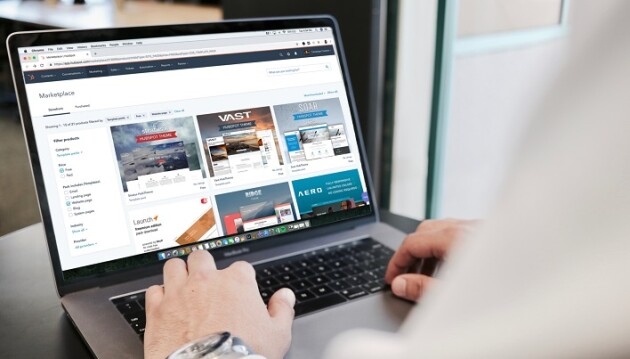电脑已经成为生活中非常重要的工具,很多工作都需要通过电脑来完成。目前最常用的计算机操作系统是win10系统,在性能和功能上都有很大的优势。在使用该操作系统的过程中,
你会看到在电脑桌面的底部有一个任务栏,其中显示了许多常用应用程序的图标。许多朋友还希望在任务栏中显示联系人图标,以便他们可以快速查看联系人。
那么接下来小编就给大家详细介绍一下win10系统在任务栏显示联系人的具体操作方法。有需要的朋友可以看一看,收藏起来。
方法步骤1。首先,打开电脑。我们点击位于电脑桌面左下角的开始图标按钮,它的上方会出现一个窗口。单击窗口左侧的“设置”选项。
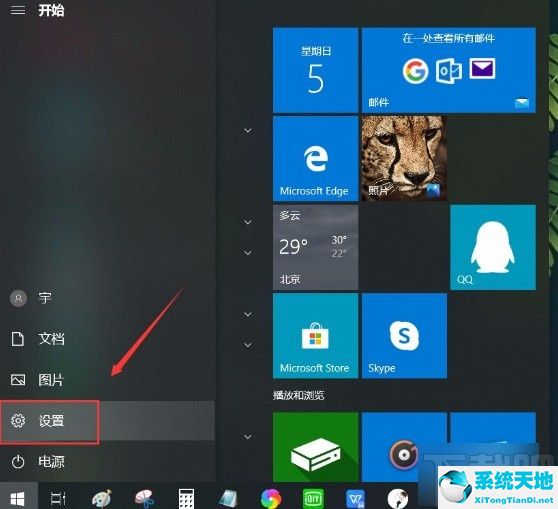
2.然后界面上会出现一个设置页面。我们会在页面右侧找到“个性化”选项,单击它进入个性化页面。
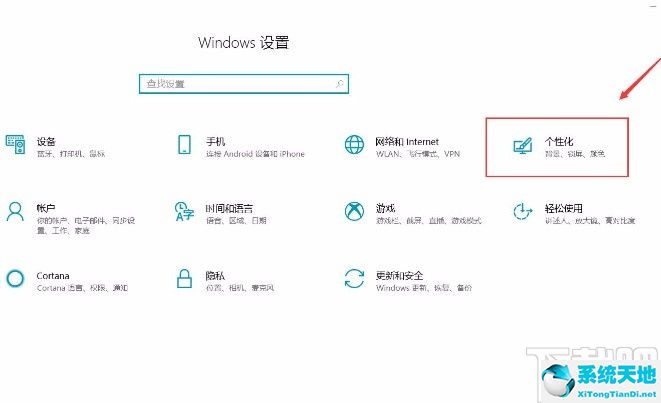
3.接下来,在个性化页面中,我们可以在页面左侧看到一个侧边栏,点击侧边栏中的“任务栏”选项。
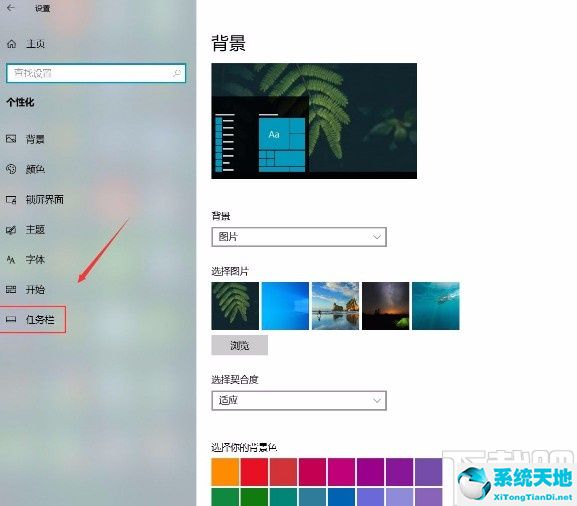
4.然后你可以在界面上看到“在任务栏中显示联系人”的选项。我们可以点击该选项下方的开关按钮将其打开。
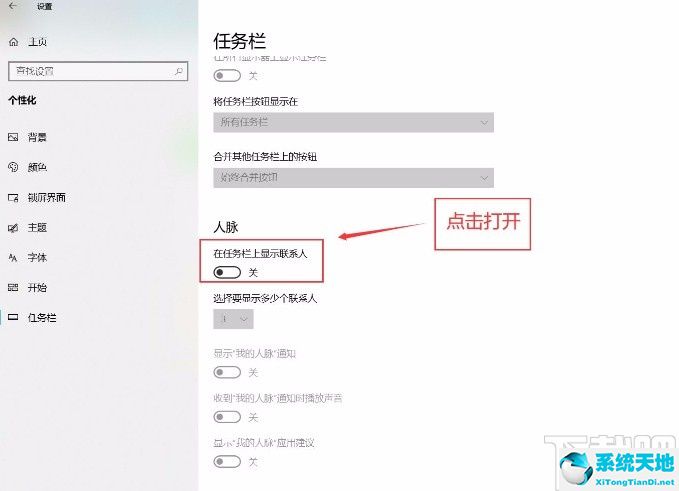
5.完成上述所有步骤后,我们可以在任务栏中看到联系人图标,如下图所示,供您参考。
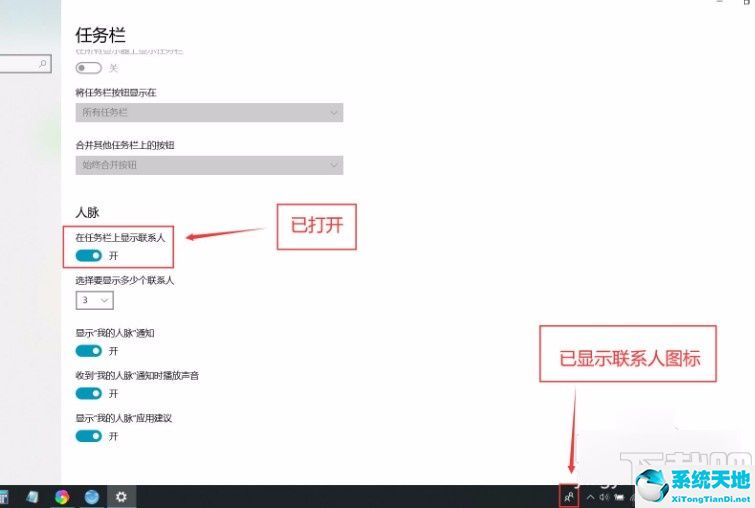
以上是边肖编写的win10系统在任务栏显示联系人的具体操作方法。方法简单易懂,有需要的朋友可以看看。希望这篇教程对大家有帮助。